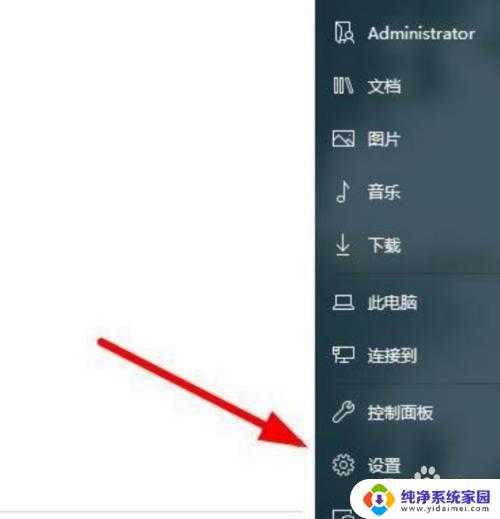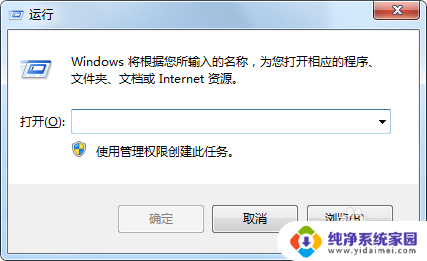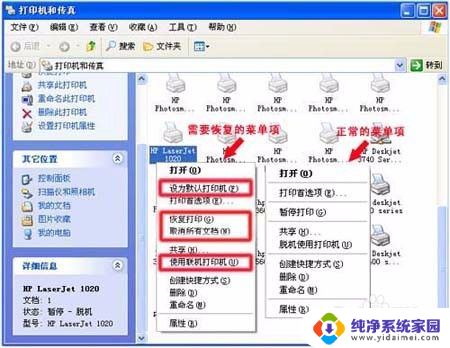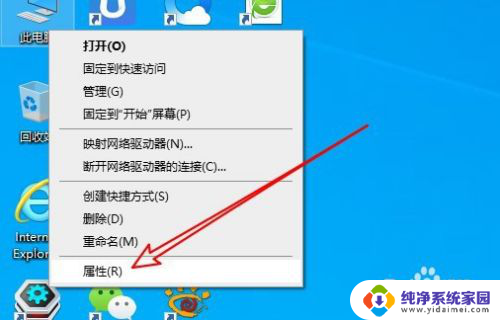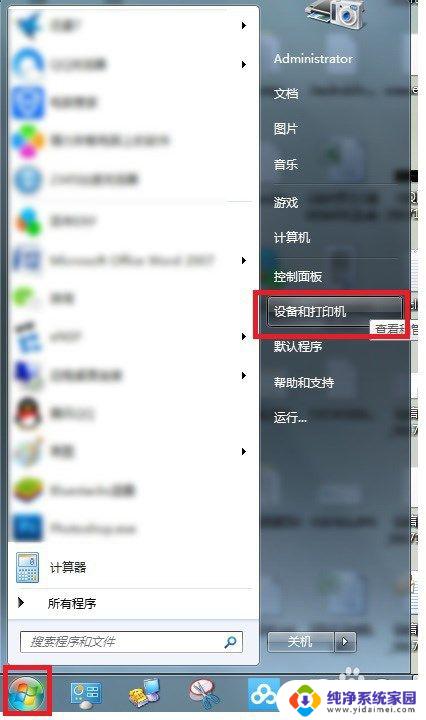打印驱动无法使用 打印机驱动程序无法升级怎么办
更新时间:2024-03-31 15:42:27作者:jiang
当我们需要打印文件或文档时,打印机驱动程序无法使用或无法升级成为一个令人头疼的问题,这种情况可能会导致无法正常打印或使用打印机的困扰,给我们的工作和生活带来不便。当打印驱动无法使用或打印机驱动程序无法升级时,我们应该如何解决这一问题呢?接下来我们将探讨一些解决方法和建议。
方法如下:
1.打开【电脑开始】菜单,点击列表里面的【设置】选项。
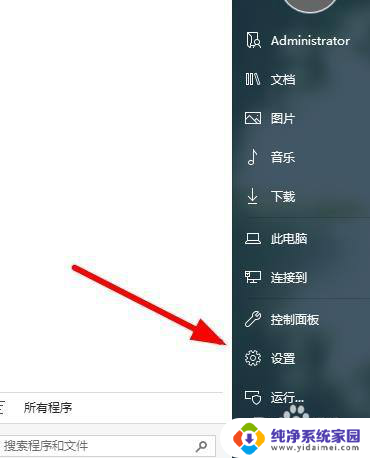
2.在弹出的对话框里面,点击【设置】选项卡。
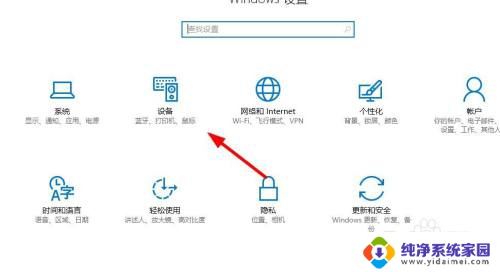
3.找到左上方的【打印机和扫描仪】,也可以直接点击搜索框输入【打印机】搜索。
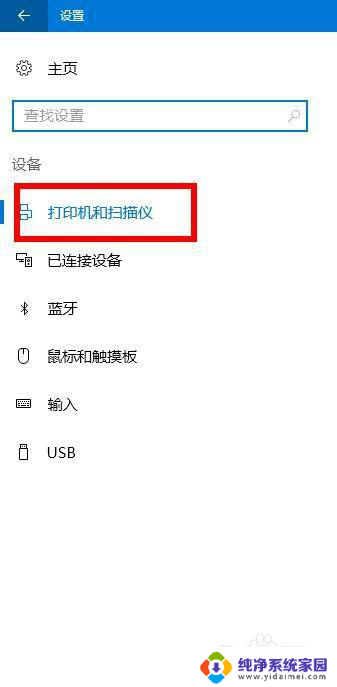
4.接下来找到右侧的【相关设置】,点击【设备和打印机】菜单。
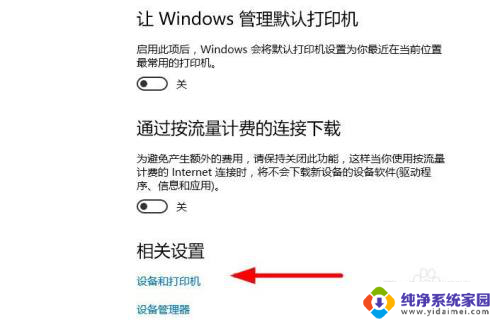
5.点击选择对应的打印机,可以点击上方的【打印机服务属性】。

6.在弹出的对话框里面,选择切换到【驱动程序】,点击【卸载】。
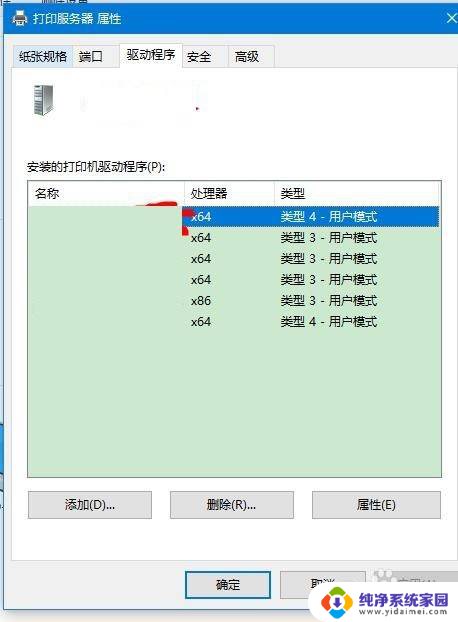
7.最后删除打印机以后,点击左上方的【添加打印机】根据提示连接打印机。
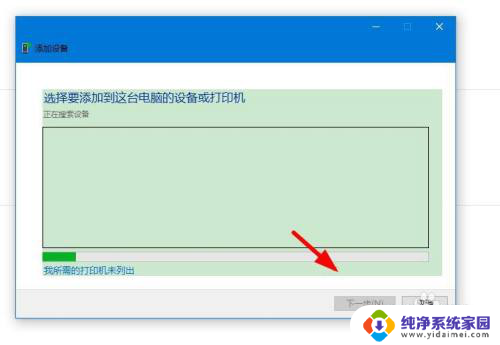
以上就是打印驱动无法使用的全部内容,如果遇到这种情况,你可以根据以上步骤解决,非常简单快速。